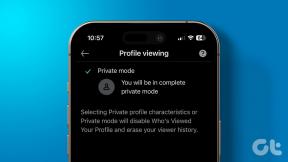Top 6 Fixes für ortsbasierte Erinnerungen, die auf dem iPhone nicht funktionieren
Verschiedenes / / November 29, 2021
Das Festlegen von standortbasierten Erinnerungen ist eine von vielen coole Dinge, die du mit der Apple Reminders App machen kannst. Diese Erinnerungen werden basierend auf Ihrer Anwesenheit in einem Bereich ausgelöst; oder wenn Sie an einem bestimmten Erinnerungsort ankommen oder ihn verlassen. So cool das klingt, einige Benutzer erhalten keine Benachrichtigungen für ihre standortbasierten Erinnerungen. Wenn dies Ihre Situation beschreibt, lesen Sie die Lösungen in diesem Artikel.

Die Erinnerungs-App bezieht Standortinformationen von Apple-Karten. Stellen Sie daher sicher, dass Ihre Adressen in Apple Maps korrekt eingerichtet sind. Stellen Sie außerdem sicher, dass "Bitte nicht stören" und "Beim Autofahren nicht stören' sind beide auf Ihrem iPhone deaktiviert. Andernfalls erhalten Sie möglicherweise keine Erinnerungsbenachrichtigungen – insbesondere, wenn Sie mit dem Auto zum Erinnerungsort fahren oder gefahren werden.
Sehen Sie sich andere Lösungen zur Fehlerbehebung an, die bei der Behebung von Problemen mit standortbasierten Erinnerungen auf Ihrem iPhone helfen können.
Auch auf Guiding Tech
1. Standortberechtigungen konfigurieren
Die wichtigste Voraussetzung für die Verwendung der standortbasierten Erinnerung ist, wie Sie sich vorstellen können, die Aktivierung der Standortdienste für die Erinnerungs-App. Gehen Sie zu den Ortungsdienste-Einstellungen Ihres iPhones und prüfen Sie, ob die App die Berechtigung zum Abrufen von Standortinformationen hat.
Schritt 1: Starten Sie die iPhone-Einstellungen-App und wählen Sie Datenschutz.

Schritt 2: Klicken Sie auf Ortungsdienste.

Schritt 3: Scrollen Sie durch die Liste der Apps und wählen Sie Erinnerungen.

Schritt 4: Stellen Sie im Abschnitt "Standortzugriff zulassen" sicher, dass "Während der Verwendung der App" die ausgewählte Option ist.

Stellen Sie außerdem sicher, dass Genauer Standort aktiviert ist. Dies kann dazu beitragen, die Genauigkeit Ihrer standortbasierten Erinnerungen zu verbessern.
Schritt 5: Gehen Sie zurück zum Menü Ortungsdienste (siehe Schritt 2) und wählen Sie Systemdienste.

Schritt 6: Stellen Sie sicher, dass standortbasierte Warnungen aktiviert ist.

Das Aktivieren der Option "Standortbasierte Warnungen" hat das Problem bei einigen Betroffenen behoben iPhone-Benutzer, die ortsbasierte Erinnerungen nicht verwenden konnten. Befolgen Sie die obigen Anweisungen und prüfen Sie, ob dies auch bei Ihnen funktioniert.
2. Erinnerungen offen halten
Aus den obigen Einstellungen für Standortberechtigungen geht hervor, dass iOS nur dann Standortzugriff auf Erinnerungen gewährt, wenn die App verwendet wird. Dies kann dazu führen, dass standortbasierte Erinnerungen nicht funktionieren, wenn Sie die Erinnerungs-App schließen.
Daher empfehlen wir, die Erinnerungs-App geöffnet zu lassen und zu prüfen, ob dies bei dem Problem hilft. Stellen Sie eine standortbasierte Erinnerung ein und lassen Sie die App im Hintergrund laufen.
3. Lassen Sie Wi-Fi oder Mobilfunkdaten aktiviert

Obwohl Standortdienste die einzige Voraussetzung für die Verwendung standortbasierter Erinnerungen sind, sollten Sie entweder Wi-Fi oder Mobilfunkdaten aktiviert haben. Wie Apple erklärt es, kann Ihr iPhone entweder Wi-Fi oder Mobilfunkdaten verwenden, um Ihren Standort zu bestimmen, wenn Signale von GPS-Satelliten durch Wände, Türme oder andere Hindernisse blockiert wurden.
Wenn ortsbasierte Erinnerungen an einem bestimmten Ort nicht funktionieren, sollten Sie überprüfen, ob Ihr iPhone über Mobilfunkdaten oder WLAN mit dem Internet verbunden ist.
3. Aktivieren Sie iCloud Sync für Erinnerungen
Stellen Sie für die beste Erfahrung mit standortbasierten Erinnerungen sicher, dass die Erinnerungen-App so konfiguriert ist, dass sie Daten mit Ihrem iCloud-Konto synchronisiert. Auf diese Weise erhalten Sie auch Benachrichtigungen für standortbasierte Erinnerungen auf anderen aktiven Geräten, die mit Ihrer Apple-ID verbunden sind.
Schritt 1: Gehen Sie zu Einstellungen und klicken Sie auf den Namen Ihres Apple-ID-Kontos.

Schritt 2: Wählen Sie als Nächstes iCloud aus.

Schritt 3: Aktivieren Sie den iCloud-Zugriff für Erinnerungen.

4. Überprüfen Sie die Datums- und Uhrzeiteinstellungen
Die Genauigkeit von standortbasierten Erinnerungen und anderen GPS-abhängigen Diensten hängt auch stark von der Richtigkeit der Datums-, Uhrzeit- und Zeitzoneneinstellungen Ihres iPhones ab. Sie sollten überprüfen, ob Sie sie so konfiguriert haben, dass sie automatisch aktualisiert werden.
Schritt 1: Starten Sie die iPhone-Einstellungen-App und wählen Sie Allgemein.

Schritt 2: Wählen Sie "Datum & Uhrzeit".

Schritt 3: Aktivieren Sie die Option Automatisch einstellen.

5. Standort- und Datenschutzeinstellungen zurücksetzen
Wenn standortbasierte Erinnerungen an den festgelegten Standorten immer noch nicht ausgelöst werden, sollten Sie die Standorteinstellungen Ihres iPhones zurücksetzen. Aber bevor Sie das tun, versuchen Sie, Ihr iPhone neu zu starten und sehen Sie, ob es hilft. Befolgen Sie andernfalls die nachstehenden Schritte, um die Standort- und Datenschutzeinstellungen auf die Werkseinstellungen zurückzusetzen.
Schritt 1: Gehen Sie zu Einstellungen und wählen Sie Allgemein.

Schritt 2: Scrollen Sie zum Ende der Seite und wählen Sie Zurücksetzen.

Schritt 3: Tippen Sie anschließend auf "Standort und Datenschutz zurücksetzen".

Schritt 4: Geben Sie den Passcode Ihres iPhones ein und tippen Sie in der Eingabeaufforderung auf Einstellungen zurücksetzen, um fortzufahren.

Notiz: Durch das Zurücksetzen der Einstellungen für „Standort & Datenschutz“ wird der vorherige Standortzugriff für alle Apps und Dienste entfernt.
Starten Sie Erinnerungen und stellen Sie sicher, dass Sie auf "Beim Verwenden der App zulassen" klicken, wenn die App die Erlaubnis zur Verwendung des Standorts Ihres iPhones anfordert. Stellen Sie ebenfalls sicher, dass die Option Genauer Standort auf Ein eingestellt ist.

6. iOS aktualisieren
Schließlich werden Sie selten auf solche Probleme stoßen, wenn Sie die neueste Version von iOS ausführen, die auf Ihrem iPhone installiert ist. Gehen Sie zu Einstellungen > Allgemein > Software-Update und prüfen Sie, ob ein Update für Ihr iPhone verfügbar ist. Sofern es sich nicht um einen vorübergehenden Fehler handelt, sollte dies kein lästiges Problem sein.
Auch auf Guiding Tech
Standortbasierte Erinnerungen wiederbeleben
Hoffentlich können Sie mit diesen Lösungen standortbasierte Erinnerungen wieder zum Laufen bringen. Wenn das Problem weiterhin besteht, setze die Einstellungen deines iPhones zurück und versuche es erneut.
Next Up: Apple Reminders ist eine fähige App, aber sie entspricht immer noch nicht den Großen. Lesen Sie den folgenden Beitrag, um die fünf besten Alternativen für Apple Reminders zu sehen, die es wert sind, ausprobiert zu werden.